Tulorekisteri - Varmenteet
Asetukset > Sovellukset > Palkka > Tulorekisteri - Varmenteet-välilehti
Verohallinnolta voidaan tilata varmenne, jonka avulla tulorekisteri-ilmoitukset voidaan lähettää suoraan NetBaronista tulorekisteriin.
Hakemus teknisen rajapinnan käyttöönottamiseksi
Ennen varmenteen noutamista tulee tehdä hakemus teknisen rajapinnan käyttöönottamiseksi.
Ohjeet hakemukseen liittyen löytyy tästä linkistä.
Hakemuksen sisältö
Kanavat, joita halutaan käyttää
Järjestelmä käyttää Viivästettyä Web Service -rajapintaa.
Rajapinnan käyttötarkoitus
Mikäli lähetetään vain oman yrityksen palkkatietoja, valitaan: Organisaationi ilmoittaa tulorekisteriin tietoja omasta puolestaan.
Mikäli lähetetään vain asiakkaan aineistoja, valitaan: Organisaationi lähettää tietoja toisen tahon puolesta.
Mikäli lähetetään sekä omia että asiakkaan aineistoja, valitaan molemmat valinnat.
Varmenteen tekninen yhteyshenkilö
Varmenteen tekninen yhteyshenkilö saa ilmoitettuun sähköpostiosoitteeseen turvasähköpostiviestin, joka sisältää varmennepyyntöön tarvittavat siirtotunnukset (TransferID ja TransferPassword).
Yhteyshenkilö saa tekstiviestillä PIN-koodin, jolla turvasähköpostiviestin saa luettua.
Varmenteen tekniseksi yhteyshenkilöksi tulee antaa organisaation tai tilitoimiston sen henkilön tiedot, joka tekee varmennepyynnön tulorekisteriin tunnusten palauduttua.
Teknisen yhteyshenkilön sähköposti ja puhelinnumerotiedot tulee tarkistaa huolellisesti!
Hakemuksella nimenkirjoitusoikeudellisen tulee lisäksi hyväksyä käyttöehdot ja tietoturvavaatimukset.
Varmenteen noutaminen
Varmenne noudetaan organisaatiossa, jonka varmenteella halutaan jatkossa lähettää ilmoituksia tulorekisteriin.
Moniyrityksen kautta tietoja lähetettäessä noudetaan varmenteet pääorganisaatioon.
Mikäli pääorganisaatiolla ei ole aliorganisaation valtuutusta palkka-aineistojen lähetykseen, varmenteet noudetaan
suoraan aliorganisaatioon.
Käytetään pääorganisaation varmennetta
Huom. Moniyrityksen yli tietoja lähetettäessä vaaditaan aliorganisaatioiden valtuutukset suomi.fi-palvelussa. Suositellaan, että valtuutus on annettu palkkatietojen lähettämiseen ja katselemiseen. Lisätietoa valtuutuksen tekemisestä löytyy Tulorekisteri - Valtuutukset ohjeesta.
Valitse pääorganisaatio, jonka varmennetta käytetään -valikosta voidaan valita pääorganisaatio, jonka varmennetta rajapintaliikenteessä käytetään. Valikossa listataan kaikki sellaiset pääorganisaatiot, joille on myönnetyt moniyritysliitännät-välilehdellä palkka-sovellusoikeus ja jotka ovat aktiivisia.
Mikäli pääorganisaatiolla on varmenne käytössä ja aliorganisaatio on myöntänyt valtuutukset pääorganisaatiolle, käyttää järjestelmä automaattisesti pääorganisaation varmennetta. Eli Valitse pääorganisaatio, jonka varmennetta käytetään -valinta ei tällöin ole välttämätön.
Käytetään omaa varmennetta
Lisätään Aktiivinen -valinta ja valitaan Käyttöympäristö-kenttään: Tuotanto.
Asiakkaan tunniste (CustomerId) ja Asiakkaan nimi (CustomerName) -tiedot löytyvät tulorekisterin toimittamasta teknisen rajapinnan käyttösopimuksesta.
Huom. Tehdään välitallennus napsauttamalla Tallenna -kuvaketta.
Seuraavaksi napsautetaan Luo avaimet -kuvaketta
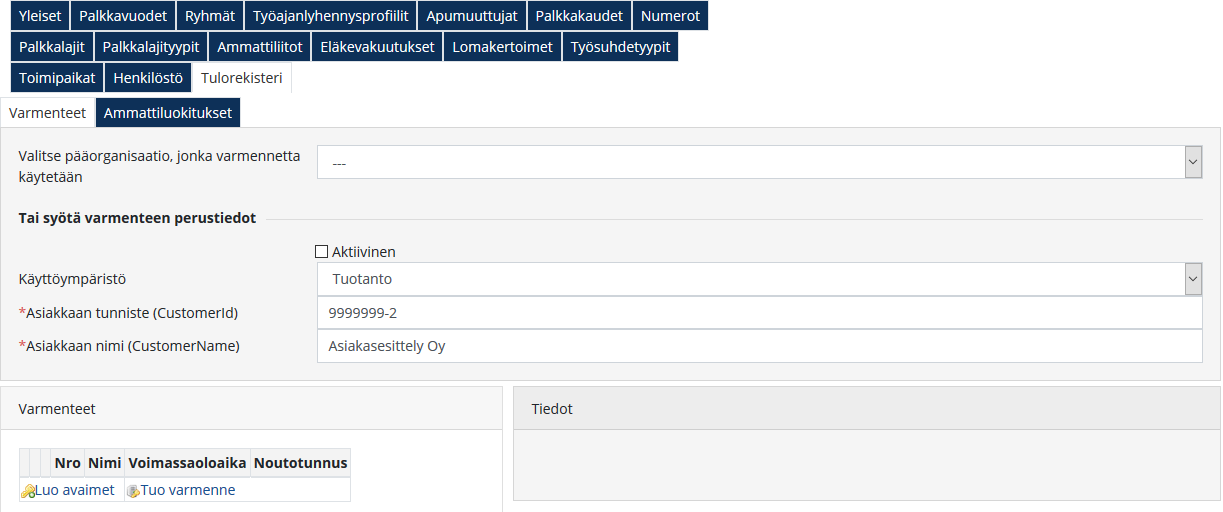
Avautuvassa ikkunassa annetaan Tulorekisteri-rajapinnan käyttöönoton teknisen yhteyshenkilön suojasähköpostilla saama Siirtoavain ja Kertakäyttöinen salasana.
Siirtoavain ja Kertakäyttöinen salasana ovat voimassa 14 vuorokautta.
Sähköposti saadaan avattua napsauttamalla viestissä Avaa viesti -linkkiä.
Tämän jälkeen tulee tekniselle yhteyshenkilölle tekstiviestinä PIN-koodi, joka syötetään PIN-koodi kenttään ja valitaan Jatka-painike. Viesti avautuu ja saadaan kopioitua Siirtotunnus ja Kertakäyttösalasana.
Yleinen nimi -kenttään tulee oletuksena (edellisessä näkymässä annettu) Asiakkaan tunniste (CustomerId)
Organisaatio-kenttään tulee (edellisessä näkymässä annettu) Asiakkaan nimi (CustomerName).
Maa -kenttään tuodaan organisaation Maatunnus.
Lopuksi napsautetaan Lähetä varmennepyyntö -painiketta.
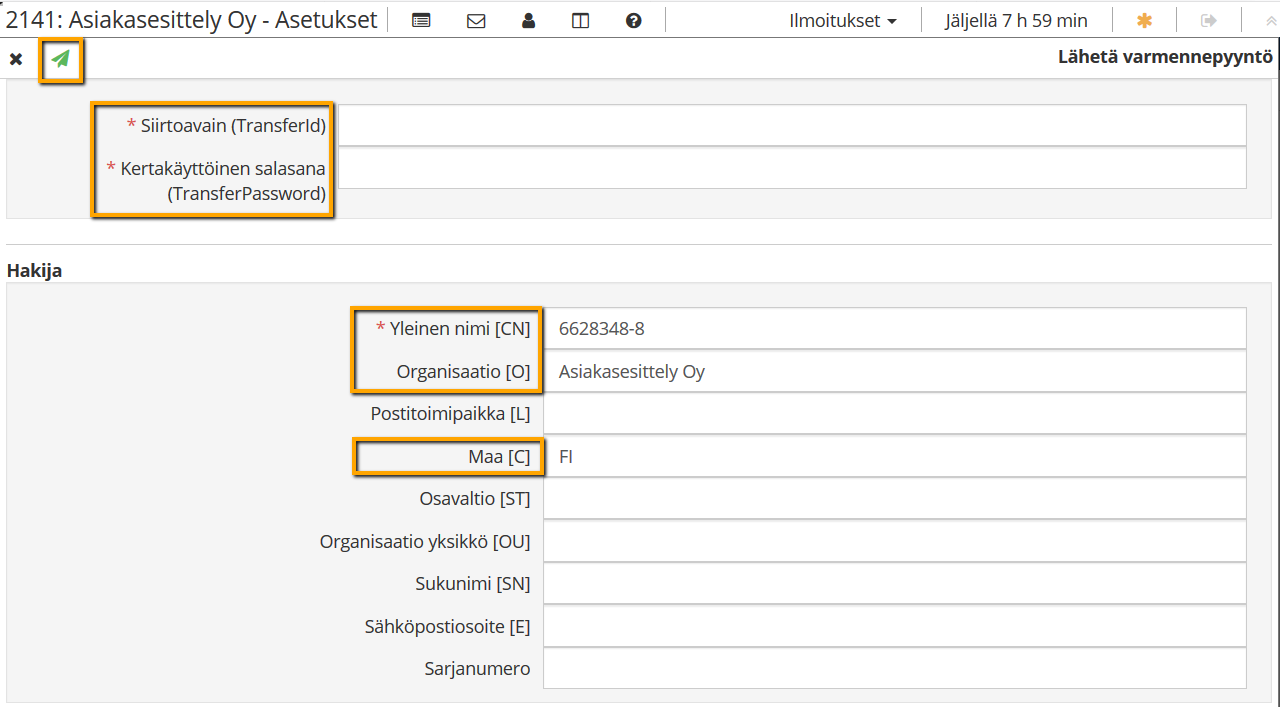
Varmennepyynnön onnistuessa tulee Tulorekisteristä vastaus ja Varmenteet -kohtaan tulee näkyville varmenteen voimassaoloaika ja Noutotunnus -kenttään tuodaan varmenteen Noutotunnus (kuvassa peitetty).
Varmenne on voimassa 2 vuotta.
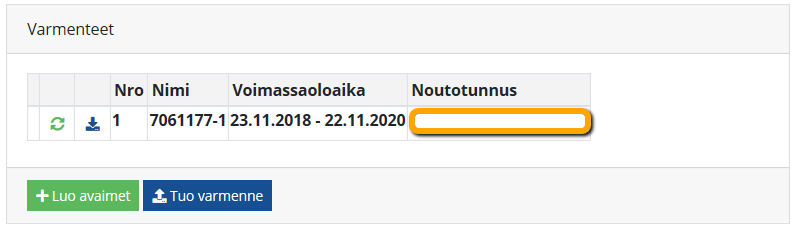
Varmenteen uusiminen
Varmenteet uusitaan automaattisesti järjestelmän toimesta, kun varmenne on vanhenemassa 30 päivän sisällä.
Varmenne voidaan uusia myös käsin napsauttamalla varmennerivin alussa olevaa Uudista varmenne -painiketta. Manuaalinen uusiminen voidaan tehdä 60 päivää ennen varmenteen vanhenemista.
Avautuvasta ikkunasta napsautetaan edelleen Uudista varmenne -painiketta.
Varmenteen siirtäminen toiseen organisaatioon
Varmenteen lataaminen toisesta organisaatiosta
Varmenteet-kodassa voimassa olevan varmenteen kohdalla napsautetaan Lataa varmenne -painiketta, jolla ladataan varmenne vietäväksi toiseen organisaatioon.
Avautuvassa ikkunassa annetaan PIN-koodi. Koodin voi itse keksi ja sitä käytetään kun varmenne ladataan toiseen organisaatioon.
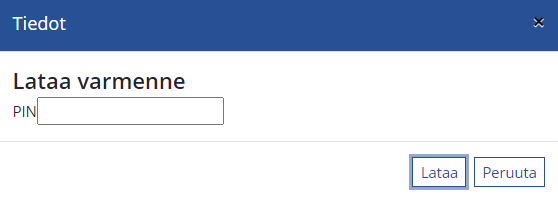
Napsauttamalla Lataa-painiketta tiedosto tallennetaan omalle koneelle, nimeksi muodostuu automaattisesti Asiakkaan tunniste -kohtaan annettu Y-tunnus.
Varmenteen tallentaminen toiseen organisaatioon
Siirrytään organisaatioon vastaavalle palkan asetusten Tulorekisteri > Varmenteet-välilehdelle, jonne varmene halutaan viedä
Käyttöympäristö-kohtaan valitaan Tuotanto.
Asiakkaan tunniste- ja Asiakkaan nimi -kentissä tulee olla samat tiedot kuin siellä organisaatiossa, mistä varmenne on ladattu.
Tallennetaan tiedot ja napsautetaan Tuo varmenne -painiketta.
Avautuvassa ikkunassa syötetään latausvaiheessa tallennettu PIN-koodi ja Lisää tiedosto -painikeen kautta poimitaan koneelta tallennettu varmennetiedosto.
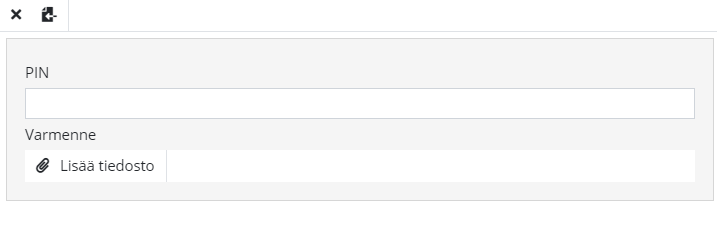
Napsautetaan Tuo varmenne -painiketta ja näin varmenne on valmis käytettäväksi toisessa organisaatiossa.
